手機投屏和朋友一起欣賞視頻和圖片,比起人與人之間傳輸、發送文件,給我們帶來了極大的便利,也省去了很多麻煩。 可以在公園散步 將三星手機鏡像到兼容的電視. 但是你知道怎麼做嗎? 繼續閱讀這篇文章,您可以根據您的設備選擇一種首選方法。
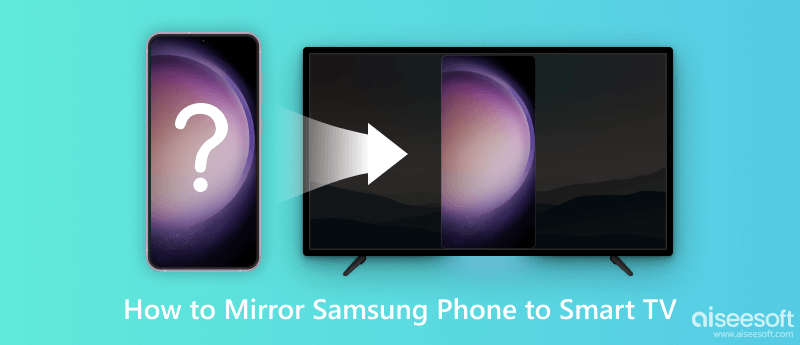
隨著三星軟件和手機系列的不斷更新,引入了更多有效的功能以有益於用戶的體驗。 無需任何下載,您可以快速輕鬆地點擊並激活此功能以實現目標。 要想順利地將三星屏幕投射到不同的電視上,建議您注意以下事項:
1.確保你的三星手機已經更新到最新版本,這樣你才能最好地匹配你的設備細節並選擇合適的方法。
2、無論是什麼型號的電視,請將三星手機和電視連接同一個Wi-Fi鏈路,為投屏打下網絡基礎。
3. 三星手機內置的屏幕共享功能和設置會因手機型號、無線網絡連接和系統版本的不同而略有不同。
您仍然可以檢查屏幕共享選項 智能視圖,屏幕鏡像 or 快速連接 從快速面板的頂部屏幕。
Smart View 是專為三星智能電視用戶設計的內置功能。 如果您還在為如何將三星手機(包括Galaxy系列)屏幕鏡像到三星電視而疑惑,請點擊這裡查看,您可以找到答案。
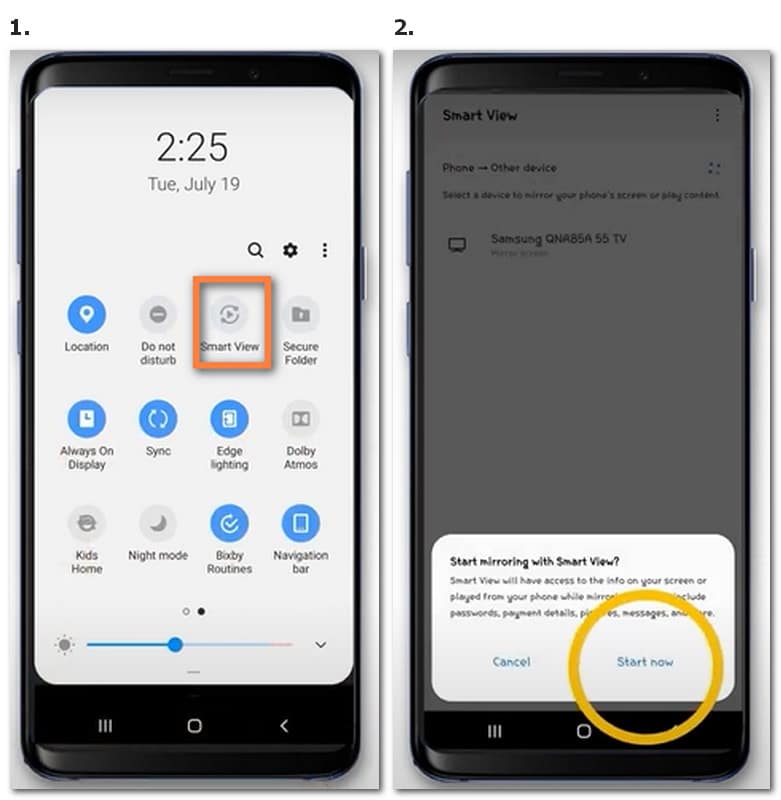
如果鏡像或屏幕太小放不下,您可以單擊 跑步裝備 步驟2後右上角的圖標並輸入 設定 調整手機寬高比和浮動圖標 使屏幕鏡像全屏.
對於那些正在尋求如何將三星手機鏡像到 Roku TV、LG TV 或 Vizio TV 的解決方案的人來說,好消息是您仍然可以使用此功能進行屏幕鏡像。 請記住在“設置”或“常規”中打開屏幕共享/鏡像部分,您可以按照與三星電視相同的步驟操作。
為了在投屏過程中享受更多自定義設置的同時獲得更好的控制,建議您嘗試將Smart Things作為您的第三方控制中心,在不同的手機和電視設備之間切換。
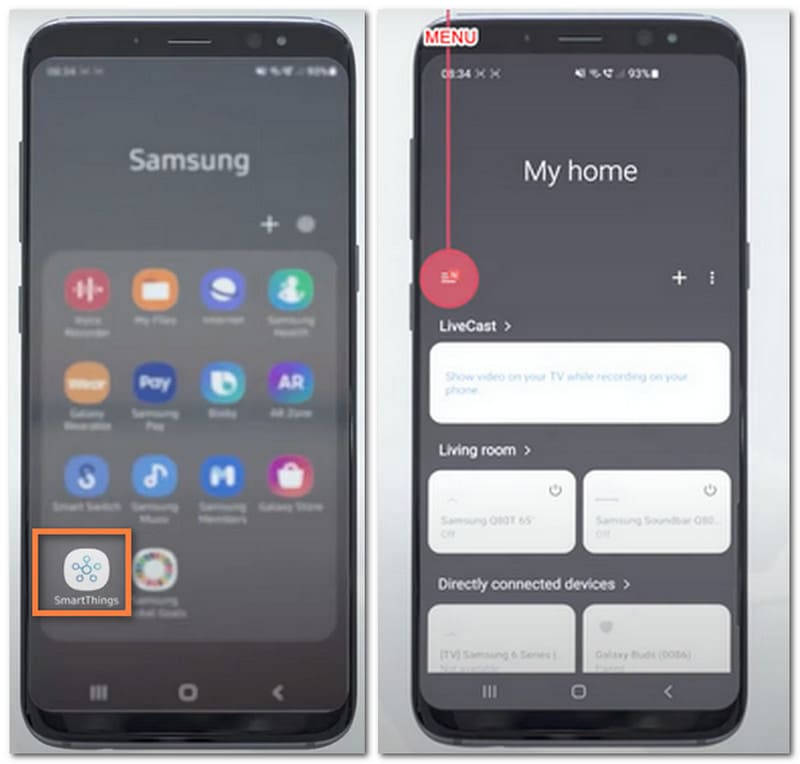
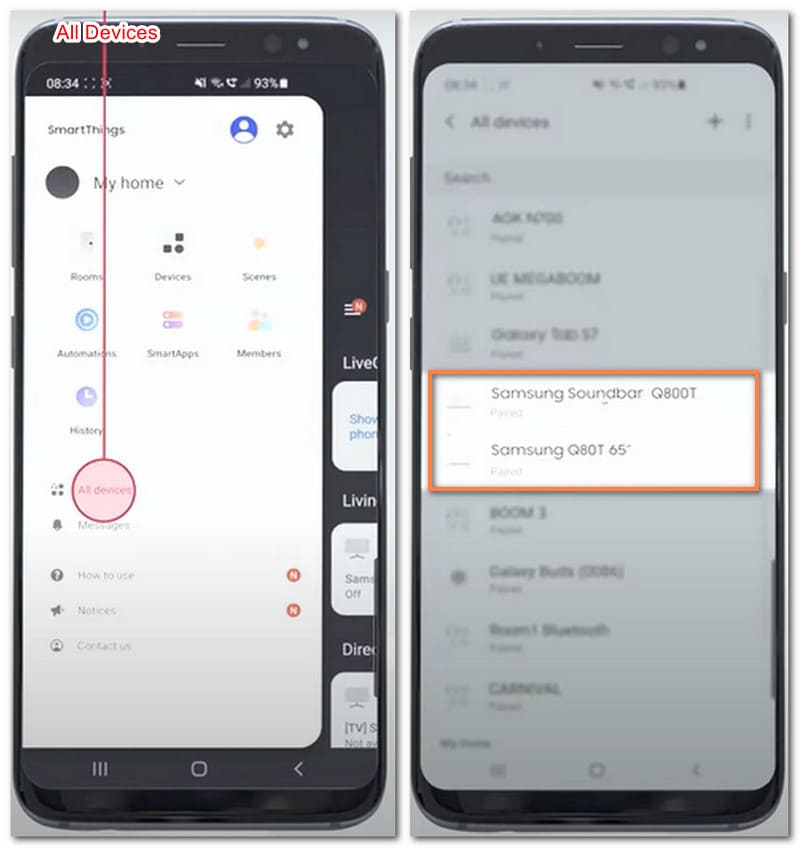
有可能您可能處於網絡連接不佳且不穩定的環境中,但您仍然迫切需要將三星手機屏幕投射到兼容的電視上。 那麼你可以通過HDMI線另闢蹊徑,適合電視和顯示器使用。
如果有任何相應的問題,請使用適配器連接兩個設備。
完成所有設置後,您可以將三星手機屏幕屏幕鏡像到電視,而對網絡條件的限制更少。 你也可以 通過 USB 鏡像 Android 屏幕 以熟悉的步驟連接到您的筆記本電腦或計算機。
為了讓您免於沒有說明的煩人程序和每次重複調整設置的過程,您不能錯過 Aiseesoft 手機鏡 完成屏幕鏡像。 有了這個專業且安全有保證的工具,您收穫的不僅僅是通過無線方式和使用 USE 電纜進行電話篩選。 通過簡單的步驟即可實現遠程控制和錄音。
100% 安全。無廣告。
使用此軟件,您可以在每次拍攝快照的同時捕獲屏幕上的活動。 您無後顧之憂,與手機關聯的時間和存儲空間不受限制。 通過幾次點擊,您將輕鬆切換設備並記錄您期望的精彩時刻。
如何將三星平板投屏到電視上?
您仍然可以使用 Smart View 或 SmartThings App 的無線方法開始投射您的三星平板電腦屏幕,或使用帶有適配器的 HDMI 電纜連接您的設備以進行屏幕鏡像。
我可以使用 APK Smart Switch 鏡像我的三星手機嗎?
是肯定的。 您可以使用三星手機(Android 4.0 及更高版本)從 Samsung Galaxy Apps 或 Google Play Store 下載此應用程序。
如何將 Samsung Galaxy S10 鏡像到 Roku?
您可以從三星 Galaxy S10 內置的頂部快速面板中使用 Smart View 功能,並確保您已在同一 Wi-Fi 連接下連接您的 Roku 電視和手機,稍後在 Smart View 的可用列表中選擇設備名稱。
結論
這篇文章致力於幫助您在 如何將三星手機鏡像到智能電視. 您可以根據您的無線服務、偏好和設備型號選擇一個。 希望您可以收穫一個令人滿意且安全的屏幕共享過程!